购入罗技经典的MX系列键鼠套装:不只是手感,鼠标能玩多屏协同
创作立场声明:非常有趣的一个套装,特别是鼠标配合着软件的功能,很易用
作为一个外设爱好者,我入手的各类鼠标、键盘,也有十几款了。以前其实购买的比较随意一些,品牌、类型都不太固定。
不过,中国有句老话,新年新气象。过了元旦,又蠢蠢欲动了。不过这一次,我是想入手一款长期办公使用的。这就有两个要求:轻薄、静音。选来选去,索性入手罗技的一套“梦想”组合:MX Keys无线键盘,以及MX Master 3无线蓝牙鼠标。这套键鼠也是罗技针对智能桌面办公推出的高端旗舰产品,做工和体验都绝对的一流,不多说,直接分享一下入手体验!
外观篇 | 满满的科技感,每一个细节都凸显别致
这次开启新的一年,其实奖励给自己的,是全套的罗技。
布置之后的全新桌面,依然是以简洁实用为主,日常比较容易打理清洁。全套罗技,包括了MX Keys无线键盘、MX Master 3无线蓝牙鼠标、鼠标垫、无线充电底座、G920高清直播摄像头。这一套,可以满足日常的办公需求了,非常全面。
当然,主角还是这一对:MX Keys无线键盘、MX Master 3无线蓝牙鼠标。
实际上,作为外设爱好者,肯定或多或少了解过MX Keys无线键盘。当时看到那浓郁的商务气息,就过目不忘了。
而MX Master 3无线蓝牙鼠标,外观设计就是一大亮点,极为别致。甚至于,市面上出现了不少的模仿者。当然,仅仅说是形似而已。这一点,下文还会说到。
曾经搜索过多次,罗技MX Keys真正来到我面前,还是真的感觉特别惊喜。
MX Keys是全尺寸键盘,拥有小键盘的设计,也更加适合办公使用。正面来看,哑光涂层的键帽, 每一次敲击都能让手指感受到舒适的触感。
另外,上手的第一感觉:超级安静,这也是符合我选购键盘的时候的第一要素。
另外,键帽的设计真的特别,方形+圆角,同事设计了很独特的球形凹面,打字的时候“指向精准”,这个设计真的很不错。
然后,说一下键盘的布局。这倒不是说,MX Keys有多么特别,而是从底部的opt/start,以及cmd/alt按键可以看到,这款键盘,可以同时满足Mac用户和Windows用户的使用需求。
从电商平台看评价,也可以看到,很多用户对这个设计赞不绝口。
另外非常独特的地方在于,MX Keys设计了3个按键:EASY-SWITCH,按下就可以来回切换设备,最高支持3台。
能多个设备使用的键盘非常多,但是MX Keys设计更简洁。
Type-C的充电口,根据官方的数据,可以持续使用10天;而关闭灯光的情况下,则可以使用长达5个月。
这个需要时间去测试,但是我白天关闭,晚上开启灯光的情况下用了一周,依然通过软件可以看到约剩余70%的电量,待机不成问题。
MX Keys,自然带有一定的弧度,所以手掌放上去的时候,角度支撑比较舒适,长时间打字也不会感觉特别累。
从底部来看,这个设计也是比较有趣的,罗技有足够的自信,角度不可调节。实际上也是如此,默认的高度下,的确比较合适。
另外,6个硅胶垫,使用非常稳定。
全键盘白色背景灯,比较实用。
MX Keys,比较显著的特色就是轮廓分明,手感非常优秀,而且音量超小,很适合在办公室实用。
而缺点,最大的问题就是尽管亚光的工艺,无论是外观还是手感都很不错,但比较容易沾染指纹和汗渍。
再来看一看,MX Master 3无线蓝牙鼠标。
正如前文所说,MX Master 3无线蓝牙鼠标外观上面就非常特别,让人过目难忘。
实际上,功能也是非常强大。在放置大拇指的位置,是一个可自定义的按键,默认情况下,可以快速返回桌面、切换桌面等等。上方的滚轮,可以实现横向滚动。中间的两颗按键,可以快速前进后退,功能强大。
电磁滚轮,有一种金属质感,通过下方的自定义按键去调整,可以分别带来段落模式和疾速滚动模式,下文还会详细讲述。独特的手感,用上了之后难以再选择其他款。
这个MX Master 3无线蓝牙鼠标,非常的特别,配置了罗技的追踪技术,甚至可以再玻璃面上面进行操控。4000DPI,再鼠标里面绝对是非常强大的。
同样的Type-C充电口,3小时充满,可以使用70天。从正面来看,犹如一只等待飞行的飞行器,真的独特。
背面,其实设计了独特的传感器,可以在玻璃上面使用。
底部的状态切换按键,按下可以轻松的在3个设备间来回切换,同样非常快捷。
实际上无论是MX Keys蓝牙键盘,还是MX Master 3无线蓝牙鼠标,整体的设计都非常优秀,做工、手感真的是很棒,几乎很难说这些方面,有什么缺点。
而真正强大的,还是使用体验。下面,先来看一下,适配的软件。
软件 | 支持多种自定义功能
先说一下,罗技的软件。
无论是MX Keys无线键盘,还是MX Master 3无线蓝牙鼠标,插入了接收器之后,都会提示安装Logitech Options软件,无需去官网下载,这一点非常便捷。
一个软件,可以同时管理MX Keys无线键盘和MX Master 3无线蓝牙鼠标,点击图标就会进入到相应的设置,非常的便捷。
设置非常详细,键位、灵敏度这些都可以根据自己的喜好进行设置;而且,可以云备份到自己的账户,在实用新设备的时候,可以直接还原到自己的设置。
不过,最重要的,还是Flow的功能。什么是Flow?罗技允许,在同一网络下,两台电脑上面实用同一个MX Master 3无线蓝牙鼠标;不仅如此,还可以在两台电脑上面来回拷贝资料,非常强大。大家可能感觉有点像是局域网,但是借助于MX Master 3无线蓝牙鼠标,可以轻松控制两台电脑,远比局域网传输要方便的多。这一点,下文会详细讲述。
使用 | 主要谈谈MX Master 3无线蓝牙鼠标,拓展功能丰富,办公利器
从实际的使用效果来说,给我最大感触的,还是MX Master 3无线蓝牙鼠标。分为几个方面,分享给大家。
1)magspeed滚轮电磁悬浮技术:
从手感上面来说,MX Master 3的滚轮,可以来回切换,一种是大家熟悉的,有着滚动和停顿的标准滚轮模式;一种,则是磁悬浮的,没有段落感的模式。这种磁悬浮,就是magspeed滚轮电磁悬浮技术。
通过动图可以看到,真正的“1秒千行”,滚动一下,页面直接从顶部滑到了页面尾部,非常强大。
有什么作用呢?滚动更加顺畅,特别是一些快速浏览文件的时候,完全没有停顿,可以快速的再页面找到自己想要的位置,效率更高。
2)可自定义按键:
比如大拇指下方的按键,可以实现很多的自定义功能。
比如我目前定义的,按下可以显示多任务和多个桌面,左右滑动还可以直接切换虚拟桌面,实用性非常高。
3)Flow软件:
我认为,是最强大的功能,而且实用性极高。
很多人都会选择双电脑工作,我日常也一样,经常会笔记本+台式机,或者双笔记本,一个查资料,一个做视频、编辑图片。
而MX Master 3,通过软件的Flow功能,就可以实现一个鼠标,同时控制我的两台电脑。
在边缘的位置,就可以切换到另外一台电脑上面,完全的独立工作。这一点,其实很像是双屏操作,但是毕竟是两台电脑,功能要强大的多。
另外,可以直接实现文件的复制、黏贴等操作,这一点太便捷了!这个电脑下载的资料,可以直接拿到另外一台电脑来用,再加上使用同一个鼠标,完全是无缝连接。
4)darkfield传感器:
我出差的时候,最怕忘记带鼠标垫。有一些酒店,是玻璃的桌面,鼠标就完全无法使用。
不过,利用MX Master 3的darkfield传感器,却可以完全忽略使用环境。上面的动图可以看到,不受桌面的材质限制,轻松精准的运行。
或许大部分人认为,鼠标和键盘,不就是办公的工具吗?确实,本身鼠标键盘功能限定就是如此。但是,罗技却能创新,打破了场景的限制,通过软件,更是打破了终端之间的壁垒,两台电脑像是融合在了一起,真的神奇。
总结 | 很适合办公使用的鼠标键盘组合
总结来说,这一套鼠标键盘,可以为办公使用提供极大的便利。
颜值高,功能强大,特别是拓展功能丰富,可以为办公使用提供极大的帮助作用。而且,上手难度不高,包括MX Keys无线键盘和MX Master 3无线蓝牙鼠标,都分别支持2.4G和蓝牙,可以说就是全场景支持了。
如果说缺点,我认为,一方面MX Keys无线键盘重量略重,更适合办公室使用,出差会累一些;另外,就是表面容易沾染指纹汗渍,有点手感和防指纹二者无法兼得的感觉。
但是总体来说,是套装的不二之选!





















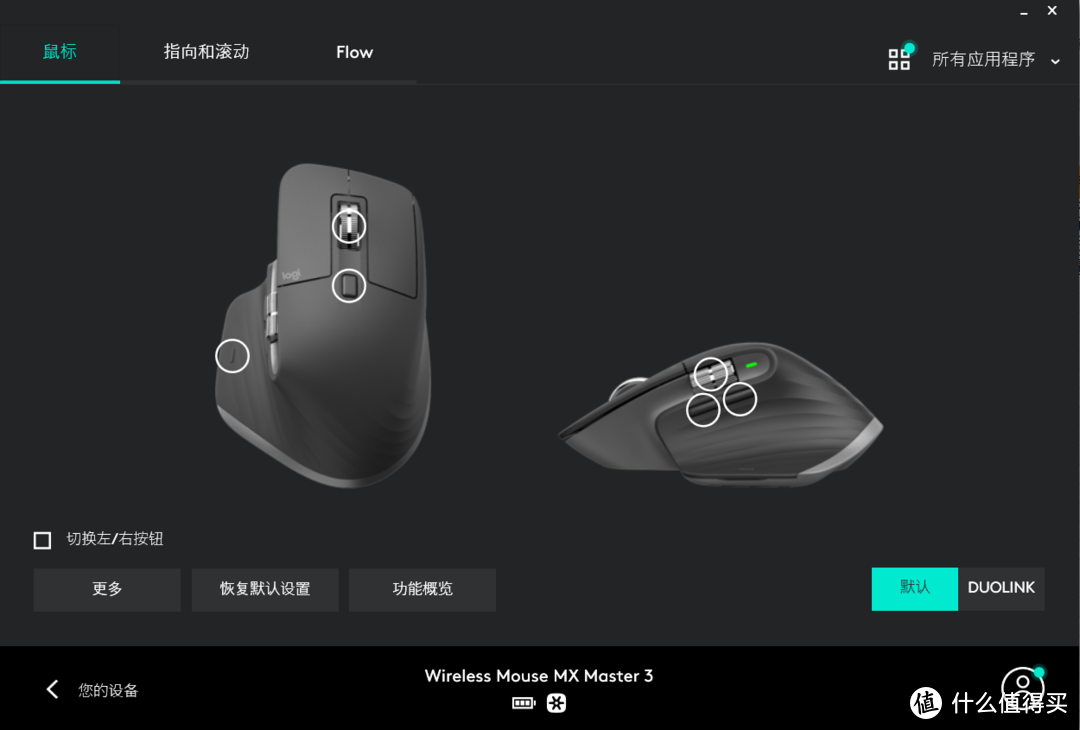
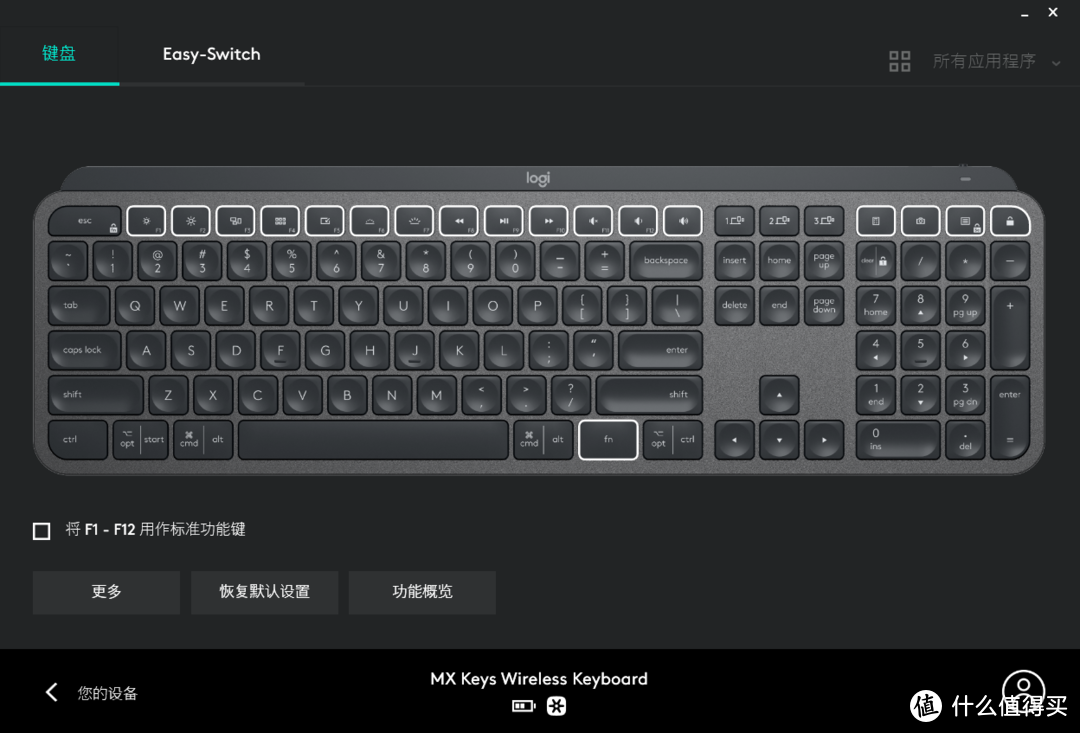
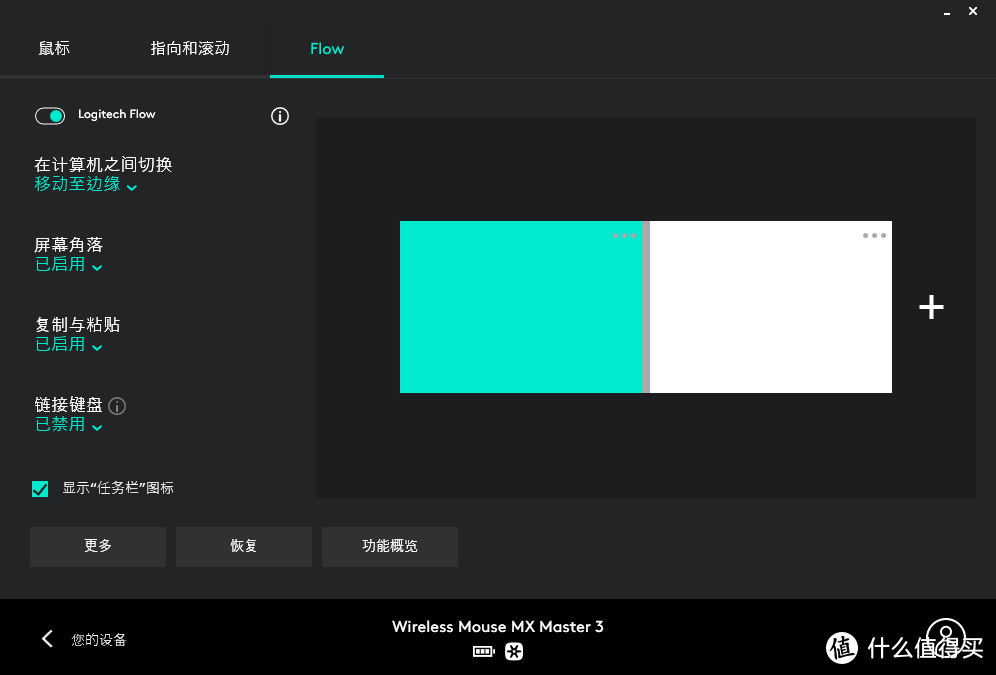

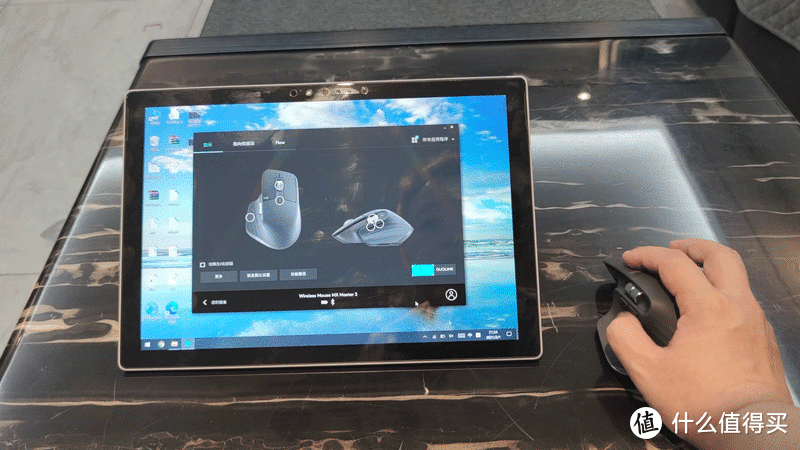





















































































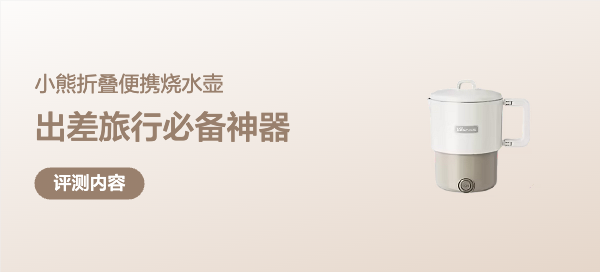


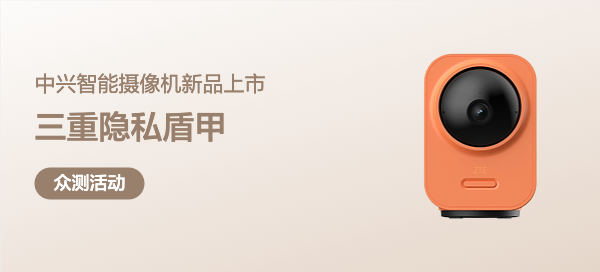





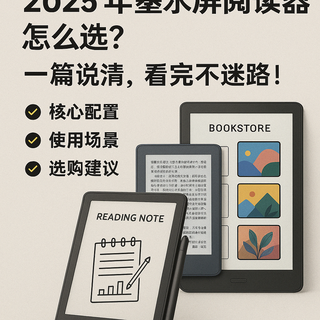











值友4031256550
校验提示文案
大放牧
校验提示文案
大放牧
校验提示文案
值友4031256550
校验提示文案